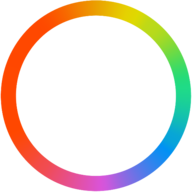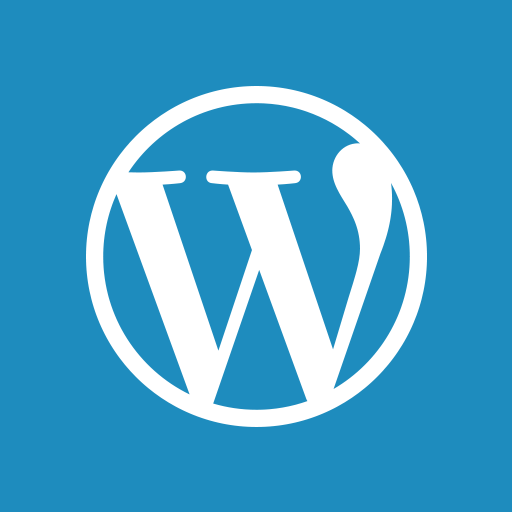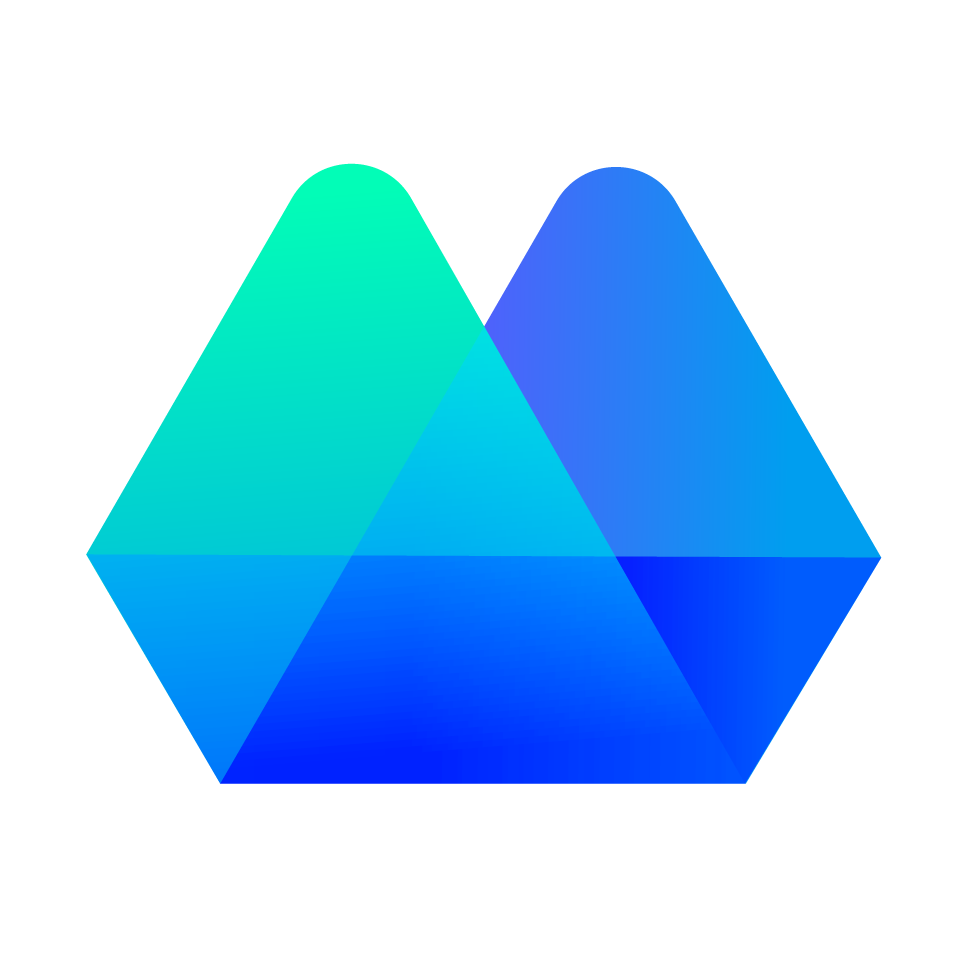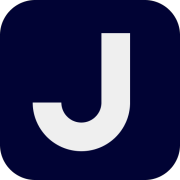Facebook广告设置的初级教程
《从零开始,Shopify的30天开店教程——第四天》里,我们介绍了怎幺利用Facebook找到热销品,然后选择15种产品进行测试。现在就来聊聊怎幺给这15款产品设置Facebook广告。
先登录Shopify店铺的Facebook账号,然后点击顶部的“Publishing tools”,在这里你会看到所有图片和视频素材(不知道怎幺创建Facebook视频的,下滑到底部查看第七天的教程)。
1.每个产品设置一个广告组
我们选了15种产品,这15种产品分布设置一个广告组。因为这些广告主要是为了测试市场反应,所以每个广告的预算可以少点。如果广告效果不行,就关掉;效果不错就加投。
昨天教程里已经设置好了Facebook像素,它可以追踪我们的广告数据。
2.设置广告组名称
因为我们要给每个产品都设置一个广告组,所以怎幺命名广告组很重要。广告组的名称可以这幺命名:
第一个用想实现的目标命名,比如Conversions、Clicks
接下来用产品名称
其次用国家命名,比如UK、US
然后是广告投放渠道,如FB Feeds、Pages、Posts、Messenger
受众群体命名
最后编号
按照上面命名步骤,最后可以得到这样一个广告组名字:“(Conversions) Sharkbed – US – FB Feeds – 1″
3.发布广告
在Facebook广告管理面板,点击“Create Ad”,然后执行以下操作:
在页面中选择“Conversions”(因为发广告目的就是实现转化)
然后输入广告名称
点击Continue,再粘贴广告名称
在Conversion里选择“Website”->“Purchase”
在 “Audience”选择广告投放国家
在“Detailed Targeting”选择细分受众
下滑到“Placements”,然后点击“Edit Placements”,选择一个投放渠道
设置预算,下滑到“Budget & Schedule”,选择“Daily”,预算设置为10-20美元。
最后设置广告开始时间,最好是从目标地区的早上开始投放广告,如果是晚上再开始投放,容易流失转化率。
点击Continue
选择广告形式,比如是Post,而且已经做好了,就选择“Use Existing Post”
在“Page & Post” 选择店铺的Facebook页面,在“Select A Page Post” 下拉选择一个产品Post。
最后点击Confirm
*注:从零开始Shopify的30天开店教程系列文章编译自https://www.flyingstartonline.com/shopify-basics/,我们本着与广大电商卖家分享电商干货的精神对该文进行编译并分享,如有侵权请联系小编。
第一天:Shopify简介和一些开店基础知识
第二天:Shopify店铺设置和Logo设计
第三天:怎幺优化你的Shopify店铺?
第四天:如何找到热销品?
第五天:自动管理店铺软件——ZeroUp
第六天:提高listing的转化率的文案
第七天:Facebook广告文案书写技巧
第八天:Shopify店铺上线前的5个准备工作
文✎ 桔子/跨境导航网
声明:转载本文不得修改标题及原文,并保留来源以及原文链接。